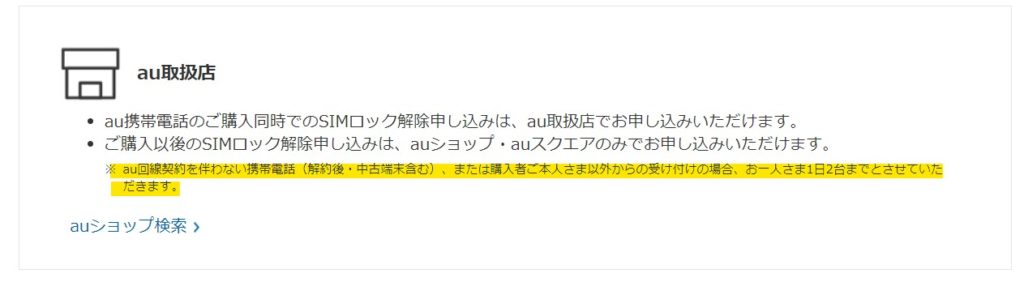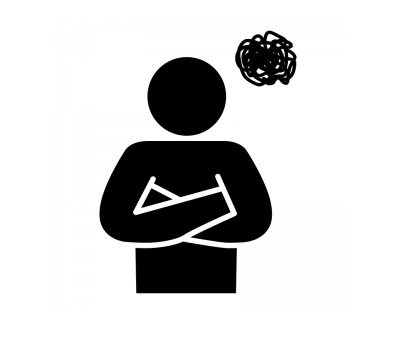
auのスマホのSIMロックを解除したいけど何をすればいいの?
具体的な手順を知りたい!
このような悩みを解決できるように、以下について解説します。
☑本記事の内容
- auスマホのSIMロック解除条件
- SIMロックを解除する方法【オンライン】
- SIMロックを解除する方法【店舗】
SIMロックを解除すると、「auから格安SIMに乗り換える時の選択肢が広がる」「中古で売る時の3,000~5,000円ほど高く売れる」といったメリットがあります。
そのため、SIMロックは可能な限り早めに解除しておきたいところ。
ただ、実際に手続きをする場合なんか面倒なイメージが先行してしまい、踏ん切りがつかないんですよね。
ということで、私が実際にiPhone7のSIMロックを解除をしてきたので、その時の話を交えながら解説していきます。
これからSIMロックを解除したい人は、ぜひ参考にしてみてください。
この記事の目次
SIMロックを解除する条件

auの中古端末のSIMロック解除するための条件は次の通りです。
①2015年4月23日以降に発売されたSIMロック解除機能対応の機種
※一覧の確認はこちら
②ネットワーク利用制限中(判定×)でないこと。
③端末購入日から101日目以降であること。
※ただし以下の場合は端末購入日から100日目以内でも可能
・ 一括払いで購入している場合(残債なし)
・auでSIMロック解除実績があり、前回のSIMロック解除受付日から101日目以降の場合
・SIMロック解除する端末の割賦代金・紐づく回線のauご利用料金をクレジットカードに設定して支払っている場合
ネットワーク利用制限状態は、スマホのIMEI(15桁の数字)を以下リンク先に入力すると確認可能です。
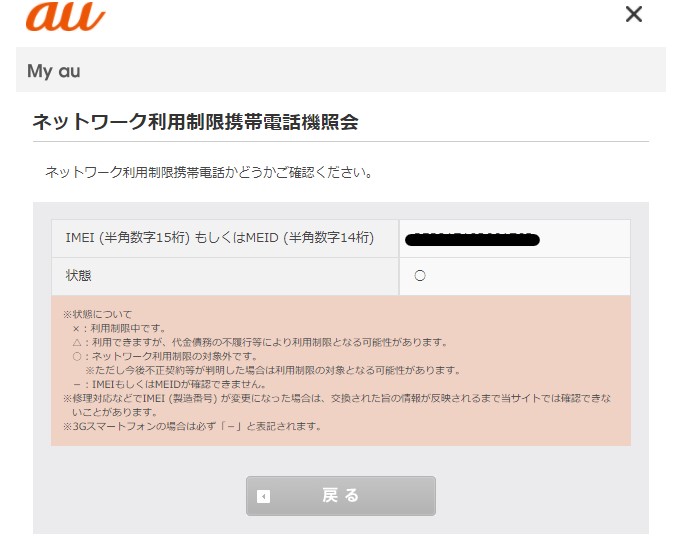
なお、IMEIは以下の手順で確認できます。
iPhone:設定 > 一般 > 情報
Android:設定 > システム > 端末情報 (機種によって微妙に違います)
中古端末が分割中の場合、状態は『△』と表示されます。
この場合、元のオーナーが購入した日から101日目以降でないとSIMロックを解除できないので注意しましょう。
※中古で購入する場合「●●年△△月購入」と書かれていることが多いのでそれを参考にしてください。
SIMロックを解除する方法【オンライン】
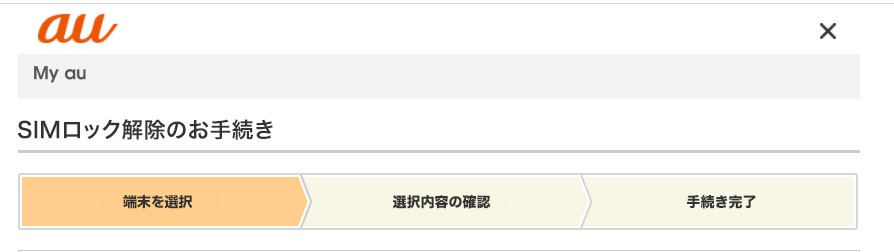
My auからSIMロックを解除する方法について解説していきます。
- 事前に準備する物
- SIMロック解除の流れ
※自宅で完結するうえ、手数料無料なので基本的にはオンラインでSIMロック解除を推奨します。
事前に準備するもの
My auでSIMロックを解除をする場合、以下の物が必要になるので事前に準備しておきましょう。
- SIMロック解除するau端末のIMEI
- au ID
※au IDは、au未契約者でも無料で登録可能なので、事前に登録しておきましょう。
登録は、以下のリンク先の『auサービスをご利用したい方』から行えます。
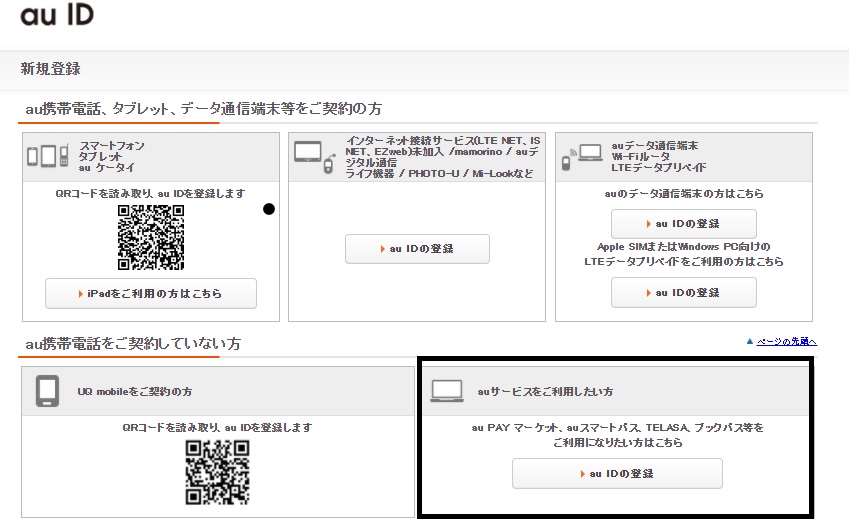
SIMロック解除の流れ
オンライン上でSIMロックを解除する流れは以下の通りです。
- au IDでログインする
- IMEI情報を入力する
- 解除理由を選択して、メールアドレスを入力
- 届いたメールのURLにアクセスしてSIMロック完了
なお、受付時間は9:00~21:30です。
(1)『SIMロック解除のお手続き』のページにアクセス。
※アクセスはコチラ
(2)『SIMロック解除のお手続き(My au)』にアクセスして、au IDでログイン。

(3)あなたがauで購入している場合は『auで購入した端末』、中古で購入している場合・解約済みの場合は『その他の端末』を選択します。
※私は、中古のau端末を使っているので、『その他の端末』で進めていきますね。
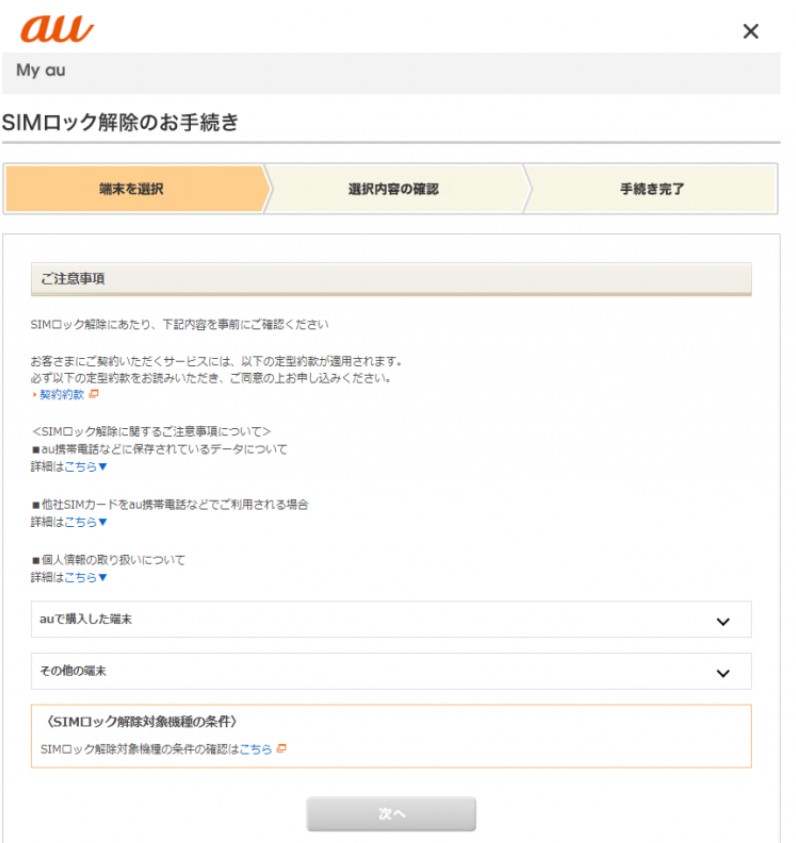
(4)IMEIを2か所に入力します。15桁なので間違えないように注意してください。
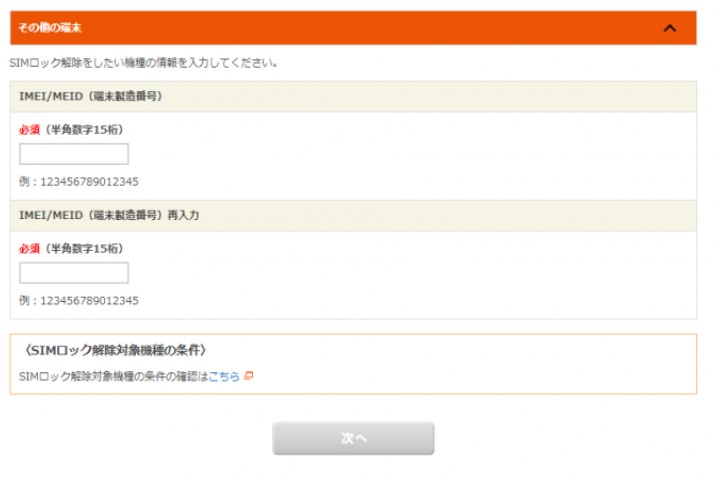
(5)入力したIMEIを元に、購入日や機種名が表示されます。
解除の理由を選択して、連絡可能なメールアドレスを入力したら『この内容で申し込む』を選択します。

(6)入力したメールアドレスにURLが書かれたメールが届くので、アクセスしたらSIMロック完了です。
SIMロックを解除する方法【店舗】

auショップに行ってSIMロックを解除する方法について、以下の通りそれぞれ解説していきます。
- 事前に準備する物
- SIMロック解除の流れ
事前に準備する物
auショップでSIMロックを解除をする場合、以下の物が必要になるので事前に準備しておきましょう。
- SIMロック解除するau端末(スマホ・タブレット)
- 本人確認書類
- 手数料3,300円(税込)
本人確認書類は次のとおりです。
- 運転免許証
- 運転経歴証明書
- パスポート
- 身体障がい者手帳
- 特別永住者証明書
- 在留カード
- マイナンバーカード(個人番号通知カードは不可)
- 住民基本台帳カード
- 健康保険証
SIMロック解除の流れ
店頭でのSIMロック解除の流れは以下の通りです。
- auショップに行き受付をする。
- 店員にSIMロックを解除したい旨を伝える
- スマホを渡してSIMロック解除が可能か確認してもらう(約5分)
- 解除可能ならスマホと本人確認書類を渡してSIMロック解除手続きをする(約10分)
- 書類にサインして、手数料3,300円を支払って終了
基本的にはauショップに行って、「SIMロック解除をお願いします」と伝えれば手続きをしてもらえます。
ただ、中古スマホのSIMロック解除に対応したのは2019年9月と割と最近の話。店員によっては「できない」と突っぱねられることがあります。
そういった場合は、ホームページ上では「au回線契約と伴わない携帯端末(解約後・中古端末含む)でもSIMロック解除可能」と記載されているので、そのことをしっかりと店員に伝えましょう。
引用:SIMロック解除のお手続き
https://www.au.com/support/service/mobile/procedure/simcard/unlock/
私を担当してくれた店員さんは、「au非契約者なら中古スマホのSIMロックは解除できないのでお引き取りください」と帰らせようとしてきました。
「ホームページには中古スマホでもSIMロック解除可能って書いてますが、本当に無理なんですか?」と聞いたら、SIMロック解除をしてくれました。
相手も仕事なので契約者を逃したくないのはわかります。でも、こっちもお金がかかっているので、折れずにSIMロック解除を依頼しましょう。
SIMロック解除が完了すると、以下のような『SIMロック解除登録申込書』がもらえて完了になります。
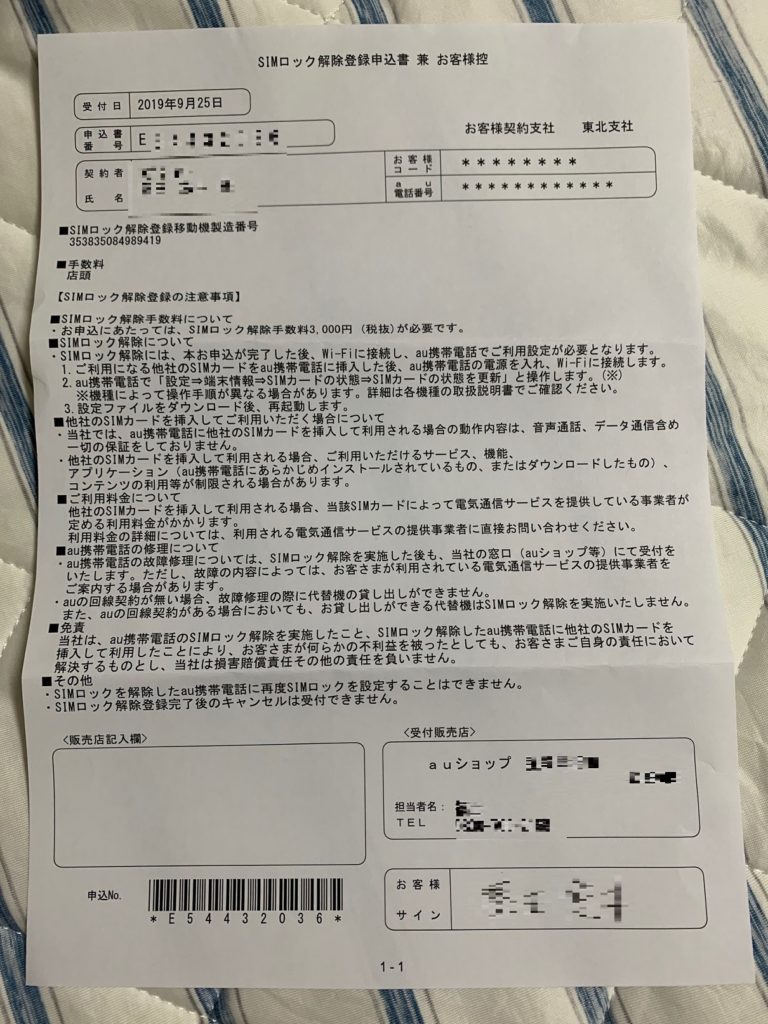
SIMロックが完了したら、スマホを再起動して通信できたら完了です。
iPhoneの場合は、設定アプリ > 一般 > 情報 > SIMロック の項目から確認して、『SIMロックなし』と表示されていればOKです。
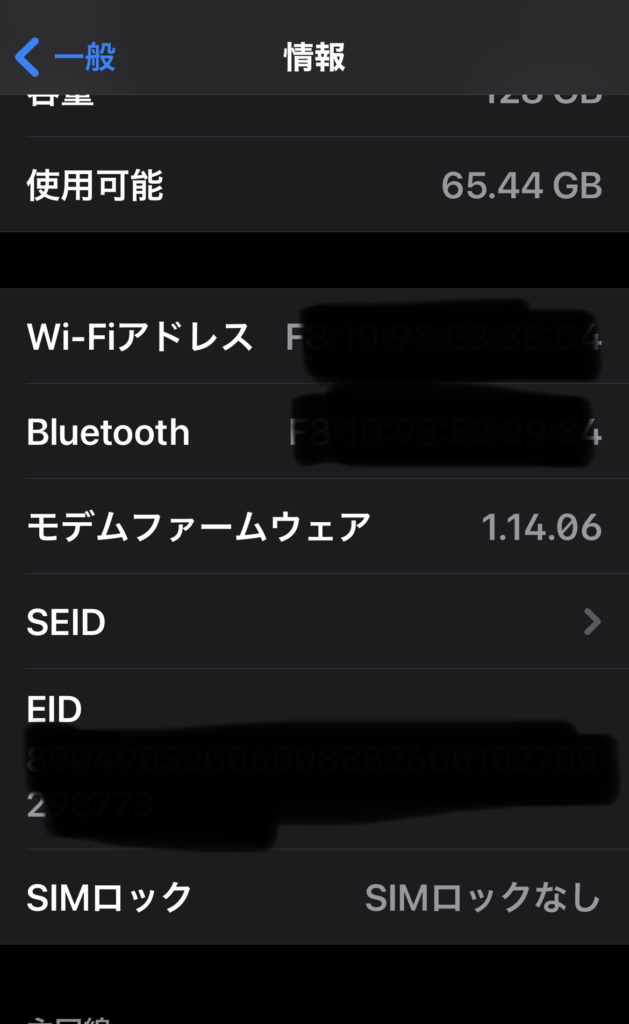
まとめ
以上、auのスマホのSIMロックを解除する手順について解説してきました。
SIMロック解除はオンラインと店舗の両方から可能です。
店舗で手続きをすると店員さんが全てやってくれるので楽ですが、手数料として3,300円かかります。
それよりなら、多少手間がかかってでもオンラインで手続きした方が安く済ませることができるのでオススメです。
自宅でSIMロックを解除できるので、忙しくて店舗に行けない人やコロナ対策で外出自粛中でも問題ありませんしね!
格安SIMに乗り換える準備やスマホを売るための事前準備のためにも、この記事を参考に作業を進めてみてください。
なお、「 SIMロックを解除したから格安SIMに乗り換える!」という人は、事前に『au解約前の注意点』を確認しておきましょう。
auからのオススメ乗り換え先は『楽天モバイル』
![]()
ここまでの作業で、あなたのスマホはSIMフリーになったので、格安SIMを含めてどこの携帯会社とでも契約可能になりました。
もっと安い携帯会社に乗り換えようと検討していると思いますが、オススメは『楽天モバイル』です。
その理由は次の通りです。
- MNPなので回線速度が安定している
- 無料で国内通話かけ放題、SMSも使い放題
- 楽天回線エリアなら1年間無料でギガ使い放題【300万人限定】
- パートナーエリアはau回線で5GB/月使える
回線速度が安定している
楽天モバイルは、au・ドコモ・ソフトバンクと同じMNPです。
格安SIMであるMVNOとは違い、専用電波を使っているので回線速度が安定しています。
昼や夕方等回線が遅くなる時間でも快適に利用できますよ。
無料で国内通話かけ放題、SMSも使い放題
楽天モバイル契約後に使用できる『Rakuten Link』というアプリを使うことで、国内通話かけ放題になります。
SMSも使い放題なので、別途オプション契約をする手間が省けます。
楽天回線エリアなら1年間無料でギガ使い放題【300万人限定】
先着300万人限定になりますが、楽天回旋エリアに限り1年間無料でギガ使い放題です。
なので、残容量を気にせずスマホを使うことができますよ。
※楽天回旋エリアは下記にて確認できます。
楽天回線エリアはコチラ![]()
パートナーエリアはau回線で5GB/月使える
あなたが普段使っているエリアが、楽天回線エリアから外れている場合、au回線で利用できます。
なので、圏外なる心配をしなくても、問題なくスマホでデータ通信ができます。
ただし、au回線では5GB/月までしか使えないので、注意してくださいね。
『楽天モバイル』の契約方法
楽天モバイルの契約方法は簡単で、ざっくりと下記のような手順です。
- 解約する会社のMNPを取得する(同じ電話番号を使いたい場合)
- 楽天モバイル
 の公式サイトにアクセスする
の公式サイトにアクセスする - プランを選択
- 製品を選択(楽天モバイルで端末を購入する場合のみ)
- 楽天会員ログイン
- 本人確認書類のアップロード
- 電話番号の選択・またはMNP予約番号の入力
- お届け先情報、支払い情報を入力
- 申込みが完了したらSIMが届くまで待つ
- SIMが届いたら挿入して契約完了!
なお、契約をスムーズに行うために下記の物を準備しておいてくださいね。
- 本人確認書類(運転免許、マイナンバーカード等)
- クレジットカード/銀行口座
- 楽天会員ユーザーID/パスワード
- MNP予約番号(他社からの乗り換えの場合のみ)
- スマホ(楽天モバイルで買う場合は不要)
キャンペーン期間は先着なので今すぐ登録しよう
月額2980円が1年間無料ということは、合計35,760円が無料になるということ。
35,760円もらえるって考えると超お得ですよね。
逆に、楽天モバイルにしないと35.760円損するとも言えます。
ちなみに、35,760円あると次のようなことができますよ。
- 新品のiPadが買える
- 新しい生活家電に買い替えられる
- 旅行に行ける
- 旅行先のホテルをワンランクアップさせられる
- 高級ランチやディナーが食べられる
- 高性能イヤホンが買える
このように、かなり贅沢な暮らしができますね。
ただし、月額2,980円が1年間無料キャンペーンは「先着300万名限定」です。
後〇〇人というのは公式HPにも記載されていないので、定員に達し次第終了してしまいます。
もしかしたら、終了まであと1万人ほどかもしれません。。。
なので、auから他社に乗り換えようと迷っているなら、今すぐ楽天モバイルに乗り換えましょう。
2020年11月時点では「契約手数料3.000円が無料」「楽天ポイント8,000pt還元」と超お得なキャンペーンを開催しています。
※キャンペーンは日々変わっていくので、下記で確認しましょう。
キャンペーンLP ※期間中限定
![]()
このように1年間月額利用料だけではなくキャンペーンを併用することでさらにお得に使えるので、この機会に登録してみてください。
以上、最後までご覧いただきありがとうございました。